
華碩飛行堡壘重裝系統(tǒng)準備工具:
1、用于啟動電腦的 U盤啟動盤(u盤啟動盤制作方法)
2、一般操作系統(tǒng)鏡像 推薦Win7或是Win10系統(tǒng)。
推薦: Win7 64位旗艦版下載 Win10專業(yè)版下載
3、把下載到的系統(tǒng)GHO鏡像放入到U盤中。
華碩飛行堡壘重裝系統(tǒng)BIOS設置和U盤啟動:
1、開機啟動時按住F2鍵進入BIOS,通過←→方向鍵移動到Secrurity;
2、進入Secure Boot menu,將Secure Boot Control設置為Disabled;
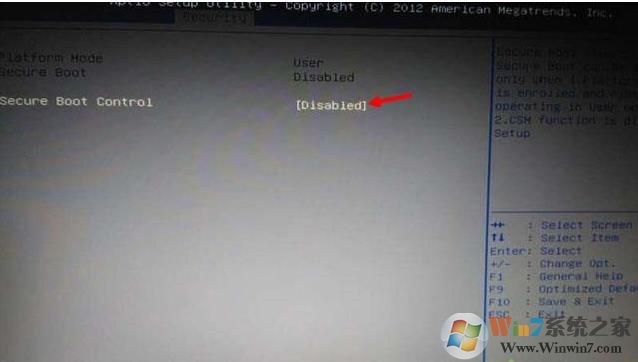

5、再按下ESC鍵或F12鍵,就可以發(fā)現(xiàn)有U盤選項了。
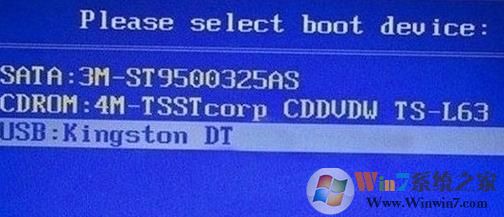
華碩飛行堡壘重裝系統(tǒng)PE下重裝系統(tǒng)
1、選取“【02】大白菜win8 pe標準版(新機器)”選項,按下回車鍵確認,如下圖所示:
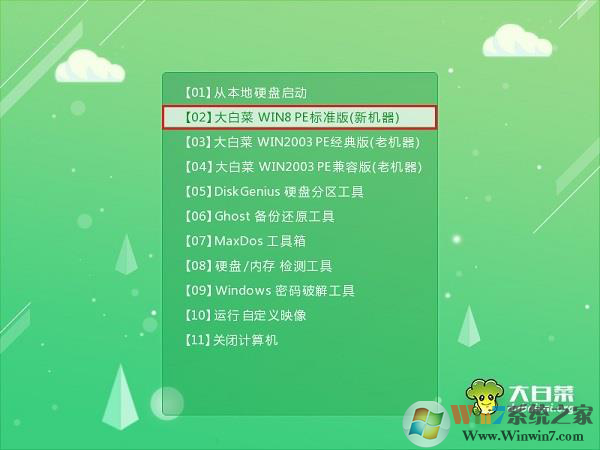
3、打開上圖的Diskgenius分區(qū)工具;打開Diskgenius后,選擇筆記本硬盤,然后點擊“硬盤”——“刪除所有分區(qū)“,刪除前確保資料已經轉移,刪除后,點擊保存更改;
如果無需分區(qū)的跳過這個步驟,要分區(qū)先要備份重要資料,分區(qū)后丟失。
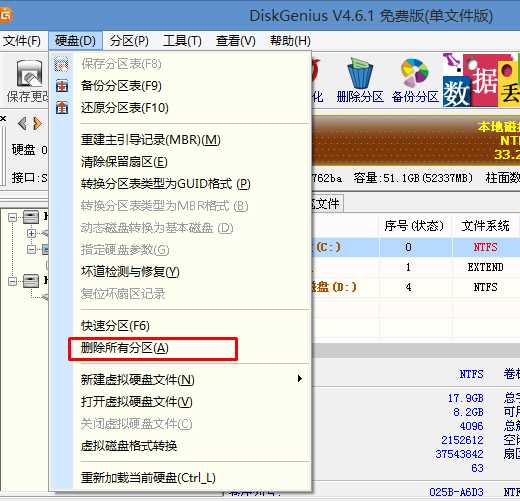
4、刪除分區(qū)后,裝換硬盤分區(qū)表類型 為 MBR 格式,同樣還是從“硬盤”——“轉換分區(qū)表類型為MBR格式”,然后保存更改(以下為圖示,此時該項為可點,如不可點說明已經轉換好了。)
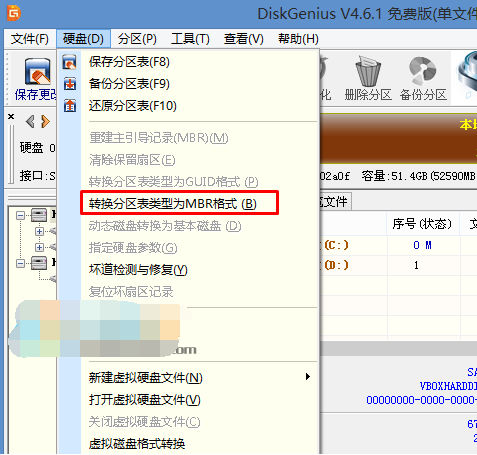
5、轉換完成后,執(zhí)行快速分區(qū),分區(qū)大小幾磁盤個數(shù)自己選擇,確保分區(qū)表類型為MbR ,及勾選了重建主引導記錄MBR,按下確定后開始分區(qū)(對了,如果是固態(tài)硬盤可要4K對齊一下哦);

6、在pe裝機工具中選擇win7鏡像放在c盤中,點擊確定,如下圖所示:
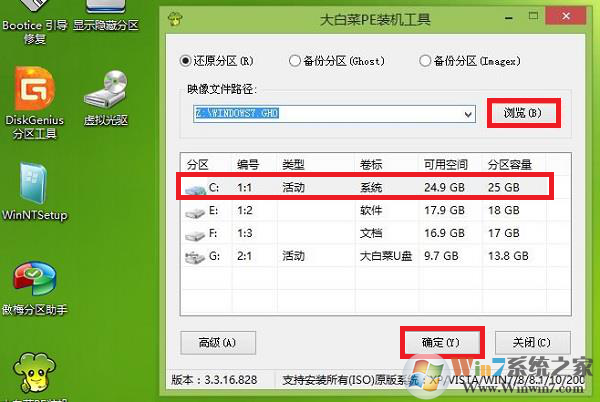
2、此時在彈出的提示窗口直接點擊“確定”按鈕,如下圖所示:

7、隨后安裝工具開始工作,我們需要耐心等待幾分鐘, 如下圖所示:

8、完成后,彈跳出的提示框會提示是否立即重啟,這個時候我們直接點擊立即重啟就即可。

9、此時就可以拔除u盤了,重啟系統(tǒng)開始進行安裝,我們無需進行操作,等待安裝完成即可。

怎么樣,華碩飛行堡壘重裝系統(tǒng)也不是那么難吧,主要就是U盤啟動設置好,然后把分區(qū)轉換為MBR方式,這樣就可以安裝我們下載的ghost win7或是win10系統(tǒng)了。